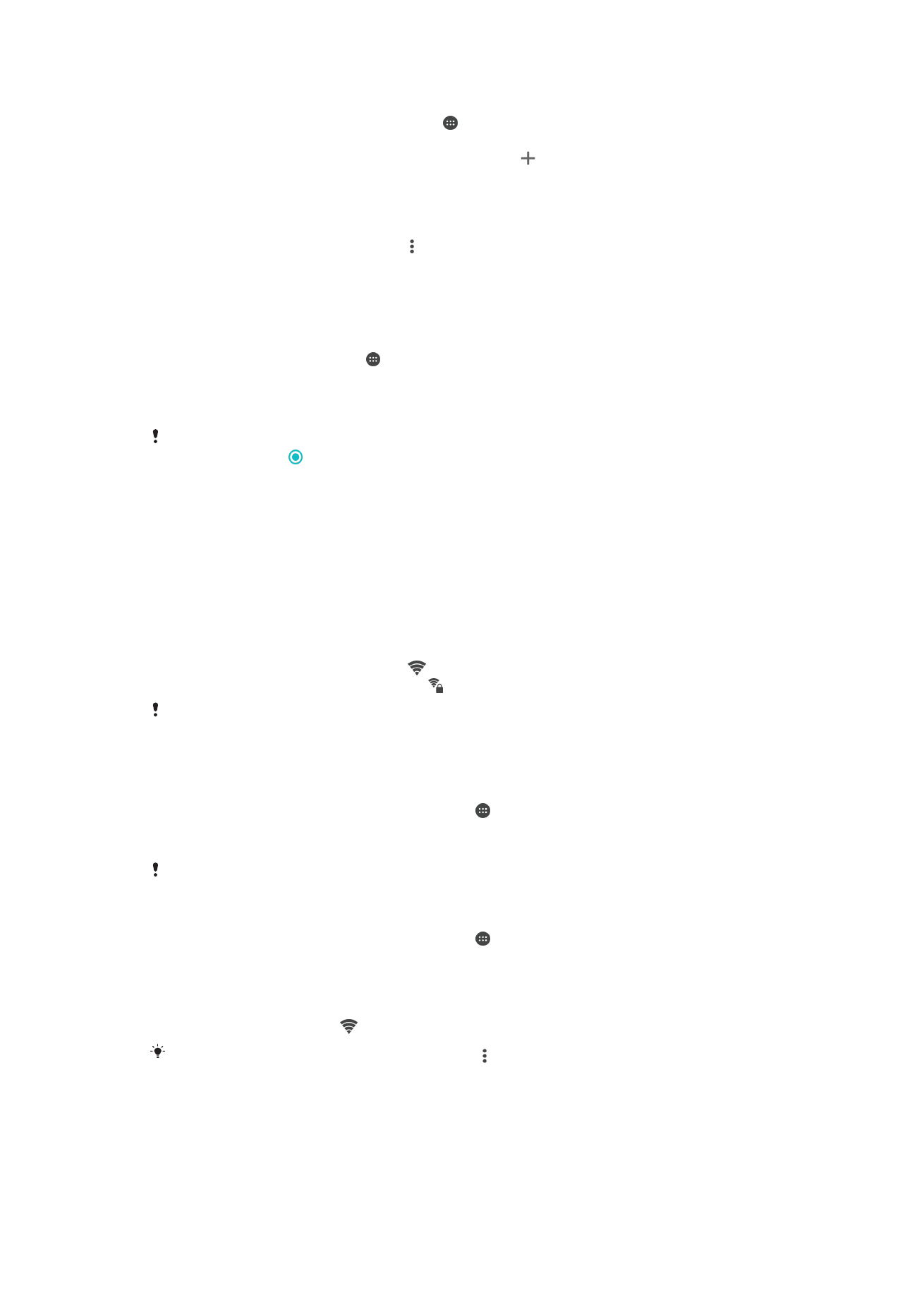
Коснитесь ползунка, чтобы включить Wi-Fi. Отобразятся все доступные сети Wi-Fi.
4
Коснитесь названия сети Wi-Fi, чтобы подключиться к ней. Для доступа к защищенной сети
введите соответствующий пароль. Как только соединение будет установлено, в строке
состояния появится значок .
Для поиска новых доступных сетей коснитесь , а затем Обновить. Если вы не можете
подключиться к сети Wi-Fi, см. соответствующие советы по устранению неполадок на
устройстве по адресу
www.sonymobile.com/support/
.
45
Это Интернет-версия документа. © Печать разрешена только для частного использования.
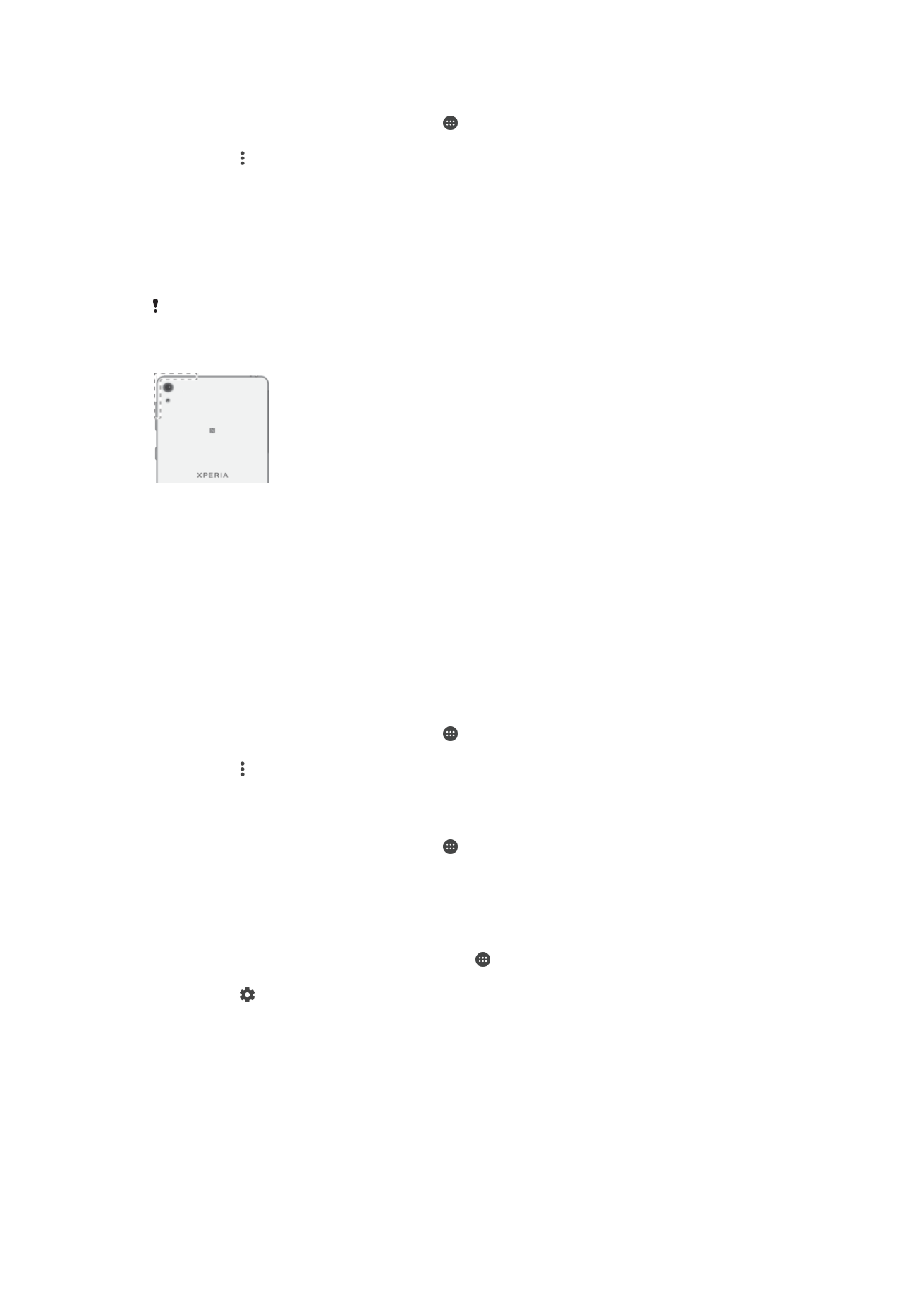
Добавление сети Wi-Fi вручную
1
Перейдите на Начальный экран и коснитесь .
2
Найдите и коснитесь Настройки > Wi-Fi.
3
Коснитесь > Добавить сеть.
4
Введите сведения о Имя сети (SSID).
5
Чтобы выбрать тип защиты, коснитесь поля Безопасность.
6
При необходимости введите пароль.
7
Для редактирования некоторых расширенных параметров, таких как параметры прокси-
сервера и IP, установите флажок Расширенные функции, а затем отредактируйте
их.
8
Коснитесь Сохранить.
Чтобы получить имя сети (SSID) и пароль, обратитесь к администратору сети Wi-Fi.
Увеличение мощности сигнала Wi-Fi
Увеличить мощность сигнала Wi-Fi можно несколькими способами.
•
Переместите устройство ближе к точке доступа Wi-Fi.
•
Переместите точку доступа Wi-Fi подальше от препятствий или источников помех.
•
Не закрывайте рукой область антенны Wi-Fi на устройстве (выделенная область на рисунке).
Параметры Wi-Fi
При подключении к сети Wi-Fi или при нахождении в зоне действия сетей Wi-Fi можно просмотреть
их состояние. Можно также разрешить устройству уведомлять вас обо всех обнаруженных
открытых сетях Wi-Fi.
Включение уведомлений сети Wi-Fi
1
Включите Wi-Fi, если эта функция еще не включена.
2
Перейдите на Начальный экран и коснитесь .
3
Найдите и коснитесь Настройки > Wi-Fi.
4
Коснитесь > Расширенные.
5
Перетащите ползунок Уведомления о сетях вправо.
Просмотр подробной информации о подключенной сети Wi-Fi
1
Перейдите на Начальный экран и коснитесь .
2
Найдите и коснитесь Настройки > Wi-Fi.
3
Коснитесь названия сети Wi-Fi, к которой вы в данный момент подключены. Отобразится
подробная информация о сети.
Как узнать MAC-адрес устройства
1
Перейдите на Начальный экран и коснитесь .
2
Найдите и коснитесь Настройки > Wi-Fi.
3
Коснитесь . В списке появится MAC-адрес.